Comment utiliser le gestionnaire de mots de passe Chrome
Google propose un gestionnaire de mots de passe qui peut être facilement accessible via le navigateur Chrome (ou n'importe quel navigateur, d'ailleurs).
Il est également assez simple d'afficher les mots de passe que vous avez stockés via le Navigateur Chrome avec les outils intégrés de Google.
Pour être clair, Google Password Manager ne vous permet pas de générer des mots de passe aléatoires ou de créer/modifier des entrées. Au lieu de cela, ce qu'il vous permet de faire est de visualiser vos mots de passe (qui ont été enregistrés avec Chrome) et de les copier (afin que vous puissiez ensuite, à votre tour, les coller selon vos besoins). Donc, pour ceux qui cherchent à utiliser un gestionnaire de mots de passe complet, vous voudrez peut-être chercher ailleurs.
Localisation du gestionnaire de mots de passe Google
À un moment donné, vous pouvez cliquer sur le bouton de votre profil dans le coin supérieur droit du navigateur Chrome, puis cliquer sur Mots de passe dans la liste déroulante. Ce n'est plus le cas.
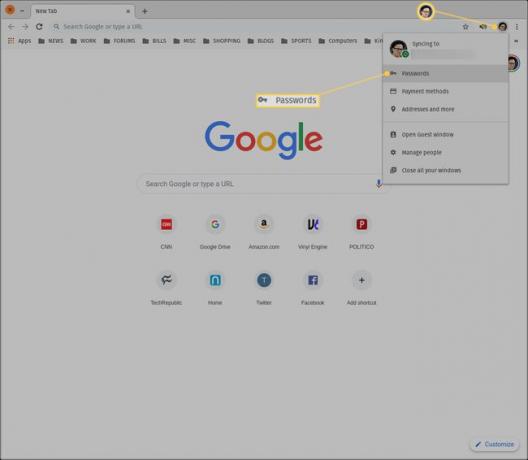
La page résultante affichera une liste de vos mots de passe jamais enregistrés, ainsi que quels devraient être vos mots de passe enregistrés. Si vous cliquez sur l'une des entrées Jamais enregistrées, cela ne vous mènera qu'à l'adresse du site. Il n'y a cependant aucun moyen d'afficher ou de supprimer mots de passe de cette page. Pour gérer vos mots de passe, procédez comme suit:
-
Aller à mots de passe.google.com.
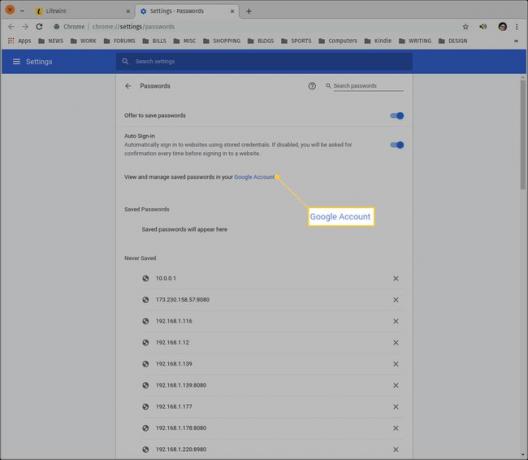
-
Lorsque vous y êtes invité, saisissez le mot de passe de votre compte Google et cliquez sur Suivant.
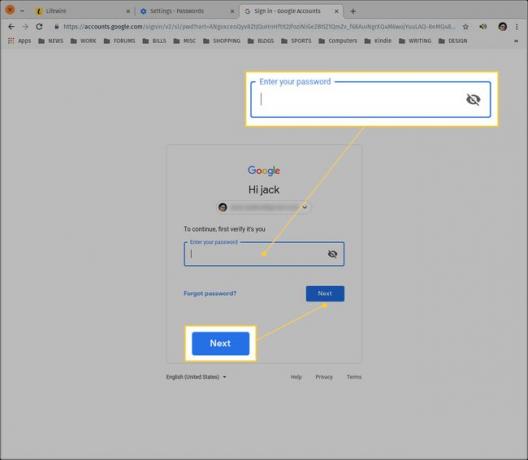
-
Recherchez et cliquez sur le mot de passe que vous souhaitez afficher ou supprimer.
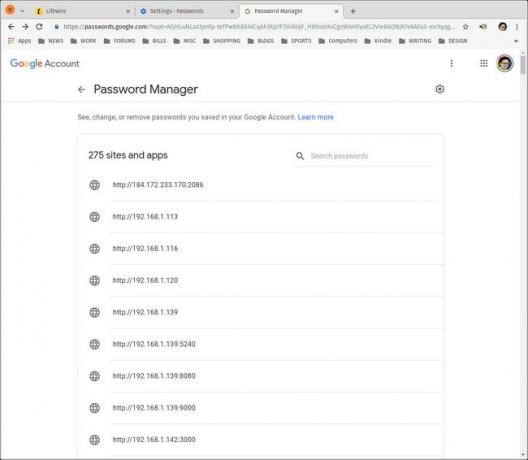
-
Dans la fenêtre qui s'affiche, cliquez sur le œil pour afficher le mot de passe, le icône de copie pour copier le mot de passe, ou Effacer pour supprimer complètement l'entrée.
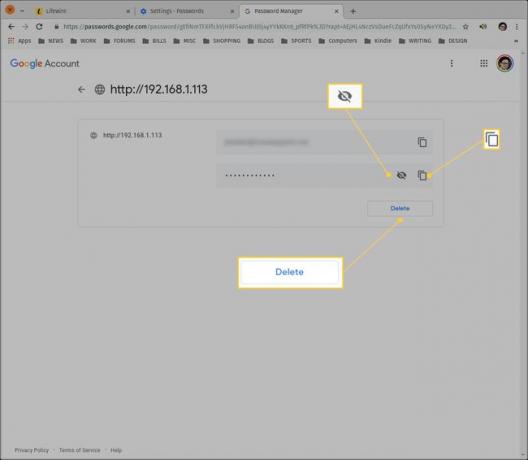
Une fois que vous avez copié le mot de passe, cliquez sur le bouton Retour (flèche pointant vers la gauche) pour revenir au gestionnaire de mots de passe.
Options de configuration
Le gestionnaire de mots de passe a un nombre limité d'options de configuration. En fait, il n'y en a que deux: Proposer d'enregistrer les mots de passe et Connexion automatique. Pour activer/désactiver ces fonctionnalités, cliquez sur l'icône d'engrenage pour afficher la fenêtre des options.
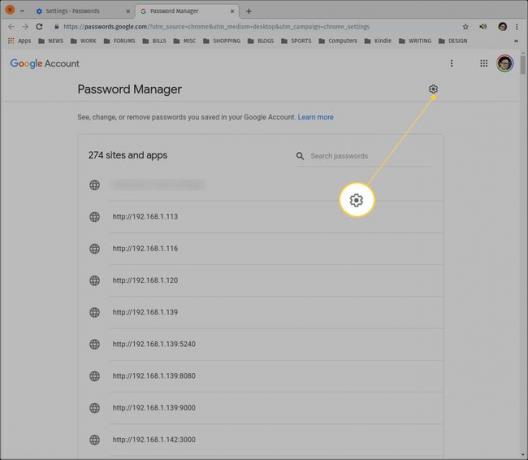
Dans la fenêtre des options, cliquez sur soit Au/Désactivé curseur pour activer ou désactiver l'une des fonctionnalités.
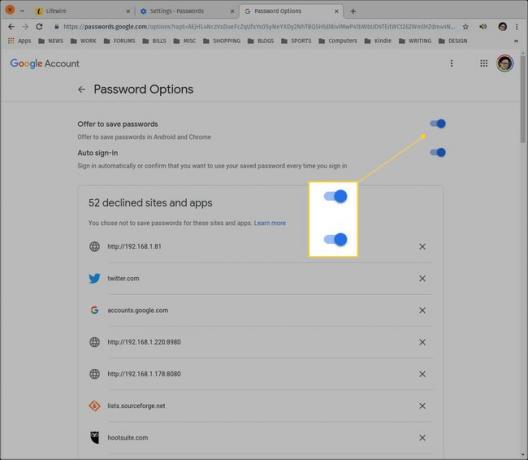
Si vous choisissez de désactiver l'enregistrement des mots de passe, vous n'aurez effectivement plus besoin d'utiliser le gestionnaire de mots de passe Chrome. Si vous désactivez la connexion automatique, Chrome ne vous connectera pas automatiquement aux sites que vous visitez. Cependant, si vous avez activé la fonction d'enregistrement des mots de passe, il se souviendra de vos noms d'utilisateur et mots de passe (vous n'aurez qu'à cliquer manuellement sur le bouton de connexion au site).
Pourquoi un outil aussi basique?
Vous vous demandez peut-être pourquoi Google a créé un outil aussi basique, surtout quand il y a gestionnaires de mots de passe très puissants disponible. La réponse est simple: Google veut vous garder dans son écosystème. Cela signifie que vous n'utilisez pas d'autres navigateurs ou d'autres outils. Pour cette raison, ils supposent que le seul navigateur que vous utilisez est Chrome et que vous enregistrez vos mots de passe sur votre compte cloud. Google suppose également que la seule raison pour laquelle vous pourriez avoir besoin de voir vos mots de passe est pour que vous puissiez ensuite les utiliser dans une application en dehors du navigateur Web.
Pour que les choses restent simples (et verrouillées dans le système Google), le gestionnaire de mots de passe Google vous permettra uniquement d'afficher et de supprimer un mot de passe. La suppression d'un mot de passe est importante. Pourquoi? Parce que si vous supprimez un mot de passe pour une connexion particulière, votre compte cloud n'aura plus d'enregistrement de cette connexion. Cela signifie que vous pouvez modifier le mot de passe de ce compte et, la prochaine fois que vous vous connecterez à ce service avec Chrome, Google vous proposera d'enregistrer le mot de passe. Si vous enregistrez le mot de passe mis à jour, il sera alors reflété dans votre gestionnaire de mots de passe Google.
Faire enregistrer vos mots de passe par votre navigateur n'est pas toujours la meilleure option. Pourquoi? Parce que si quelqu'un accédait à votre compte Google, il aurait également accès à tous vos mots de passe stockés. Pour ceux qui sont vraiment préoccupés par la sécurité, votre meilleur pari est de ne jamais autoriser votre navigateur à enregistrer vos mots de passe et d'utiliser un gestionnaire de mots de passe traditionnel.
Est-ce assez?
Vous devriez vous demander si le gestionnaire de mots de passe Google est suffisant pour vos besoins. Si vous recherchez un gestionnaire de mots de passe plus traditionnel, vous devriez envisager d'autres options plus complètes. Si, toutefois, vous n'avez besoin que de quelque chose de simple (et que vous souhaitez conserver tout votre travail dans l'écosystème de Google), l'offre de Google devrait faire l'affaire.
